No products in the cart.
آموزش Maya : تخریب اشیا با پلاگین PDI – قسمت دهم

آموزش Maya : تخریب اشیا با پلاگین PDI – قسمت دهم
توی این آموزش، تخریب اشیا رو با Maya با هم می بینیم و با ابزارها و تکنیک های مورد نیاز آشنا میشیم. بیاین ادامه بدیم!
با ” آموزش Maya : تخریب اشیا با پلاگین PDI ” با ما همراه باشید…
- سطح سختی: متوسط
- مدت آموزش: 20 تا 30 دقیقه
- نرم افزار استفاده شده: Autodesk Maya
” آموزش Maya : تخریب اشیا با پلاگین PDI – قسمت اول “
” آموزش Maya : تخریب اشیا با پلاگین PDI – قسمت دوم “
” آموزش Maya : تخریب اشیا با پلاگین PDI – قسمت سوم “
” آموزش Maya : تخریب اشیا با پلاگین PDI – قسمت چهارم “
” آموزش Maya : تخریب اشیا با پلاگین PDI – قسمت پنجم “
” آموزش Maya : تخریب اشیا با پلاگین PDI – قسمت ششم “
” آموزش Maya : تخریب اشیا با پلاگین PDI – قسمت هفتم “
” آموزش Maya : تخریب اشیا با پلاگین PDI – قسمت هشتم “
” آموزش Maya : تخریب اشیا با پلاگین PDI – قسمت نهم “
درست کردن دیوار
گام اول
مایا رو باز می کنیم.

گام دوم
وارد مسیر Create > Polygon Primitives > Cube میشیم و یک ساختار دیوار مانند به صورتی که می بینین، رسم می کنیم.
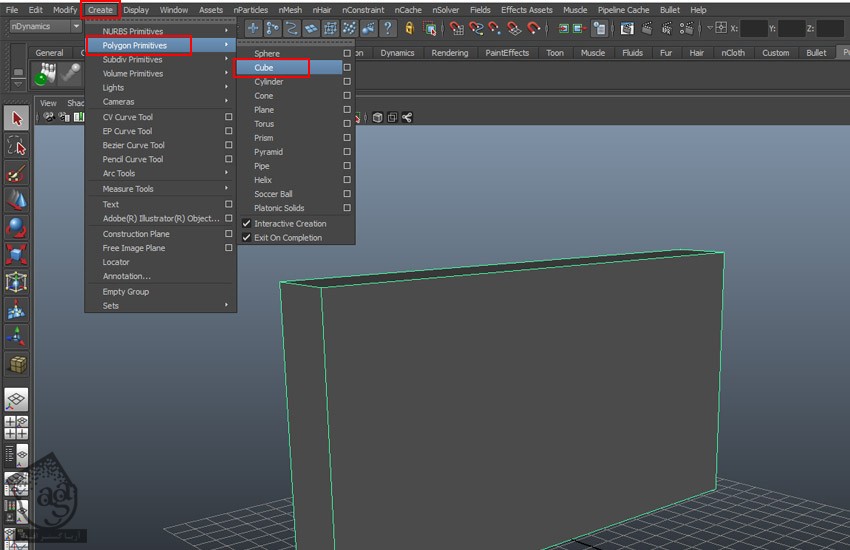
اضافه کردن Cloth
گام اول
یک پلان اضافه می کنیم و اون رو در محلی که می بینین، قرار میدیم.
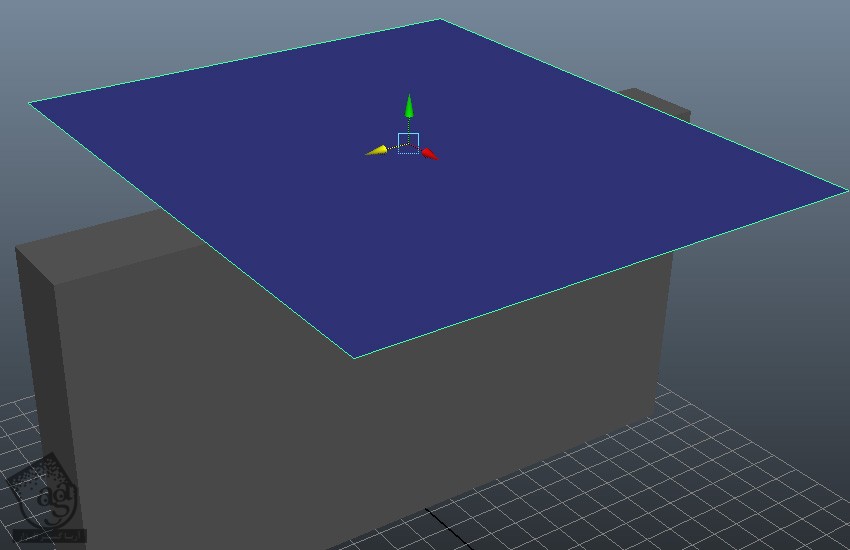
گام دوم
همچنان که پلان انتخاب شده، میریم سراغ Attribute Editor و مقدار Subdivisions Width و Subdivisions Height رو روی 80 قرار میدیم.
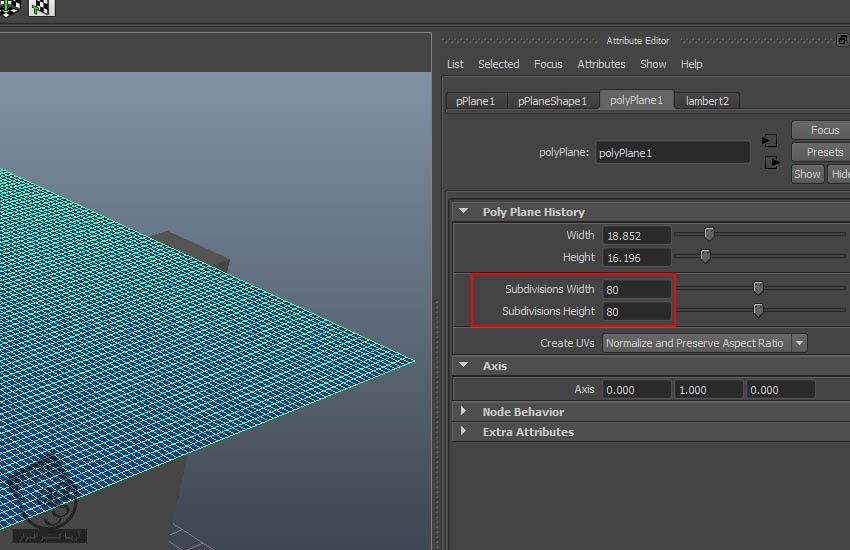
گام سوم
وارد nDynamics Mode میشیم.
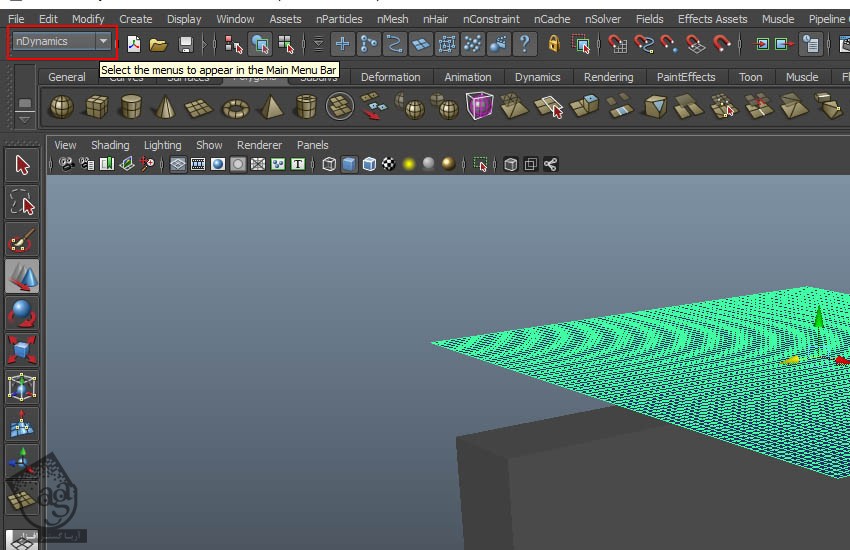
گام چهارم
همچنان که پلان انتخاب شده، وارد مسیر nMesh > Create Cloth میشیم.
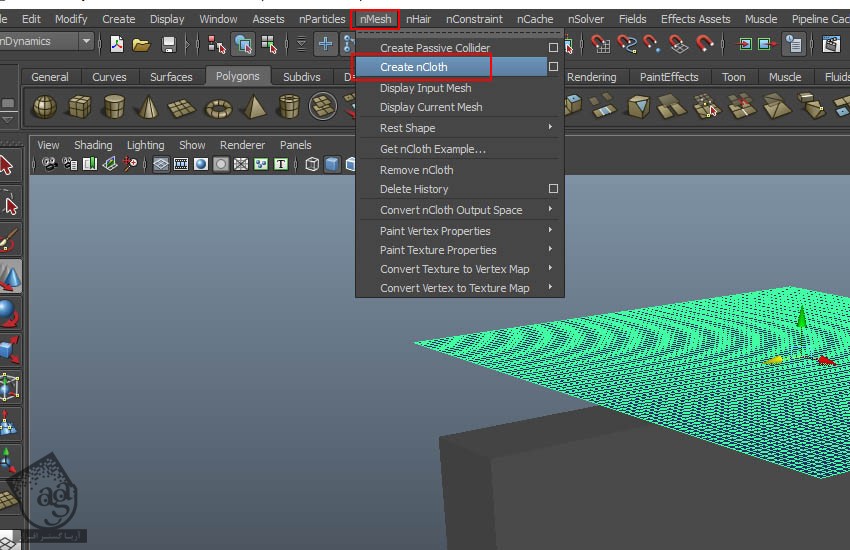
گام پنجم
دیوار رو انتخاب کرده و وارد مسیر nMesh > Create Passive Collider میشیم.

گام ششم
روی دکمه Play کلیک می کنیم و نتیجه رو تا اینجا می بینیم.

درست کردن Shatter
گام اول
همچنان که دیوار انتخاب شده، روی آیکن ShatterIt Feature کلیک می کنیم.
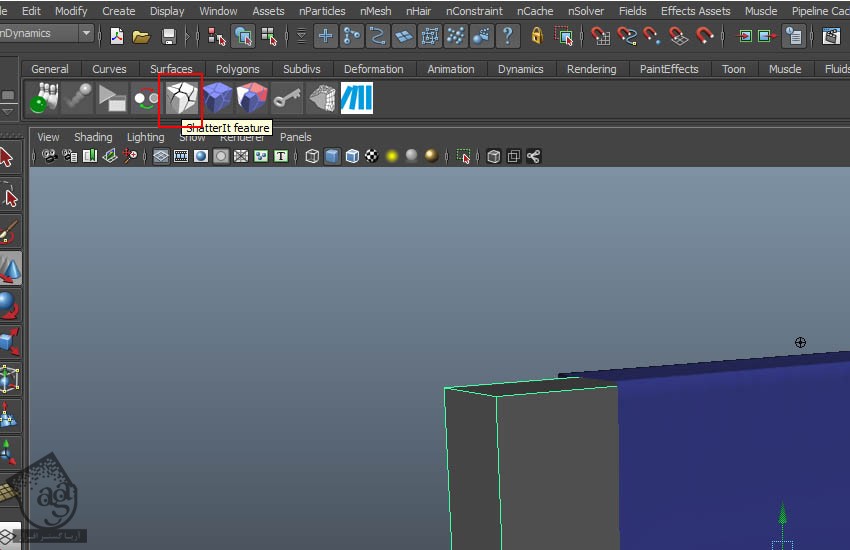
گام دوم
به این ترتیب، پنجره ShatterIt Feature باز میشه. Num Shards رو روی 64 و Shatter Style رو روی Uniform قرار داده و روی دکمه Shatter It کلیک می کنیم.

اعمال Fracture
گام اول
روی آیکن PDI Basic Fractures کلیک می کنیم.
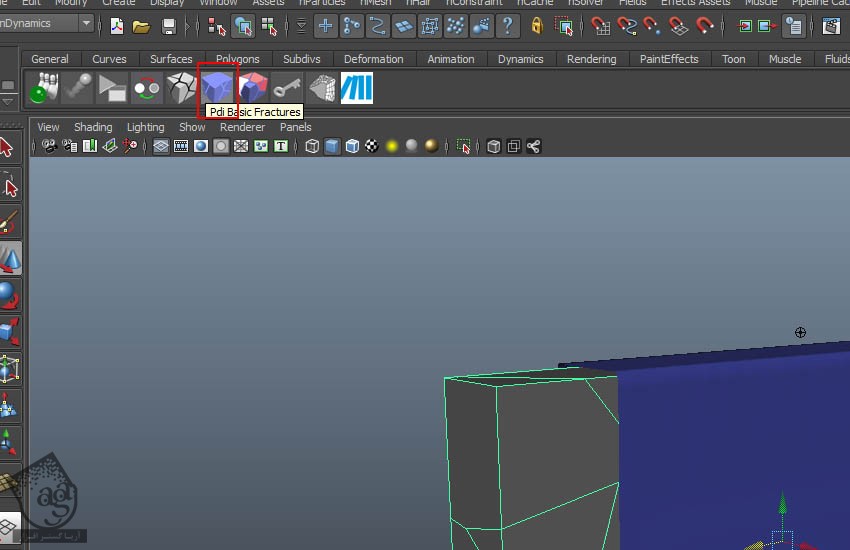
گام دوم
به این ترتیب، پنجره PDI Basic Fractures باز میشه. تکه های دیوار رو انتخاب کرده و روی Create کلیک می کنیم.
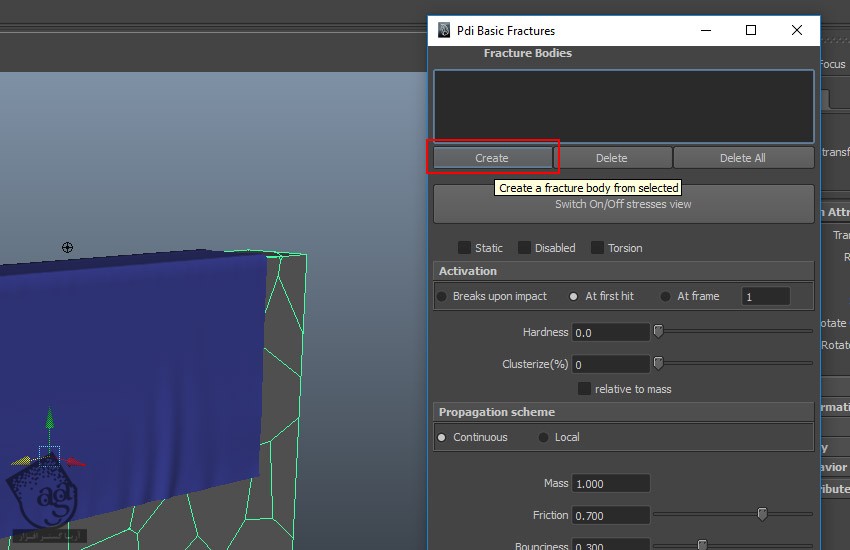
گام سوم
به این ترتیب، پنجره Set Up Fracture Body باز میشه. عبارت fbody0 رو توی فیلد Name وارد کرده و روی دکمه Accept کلیک می کنیم.
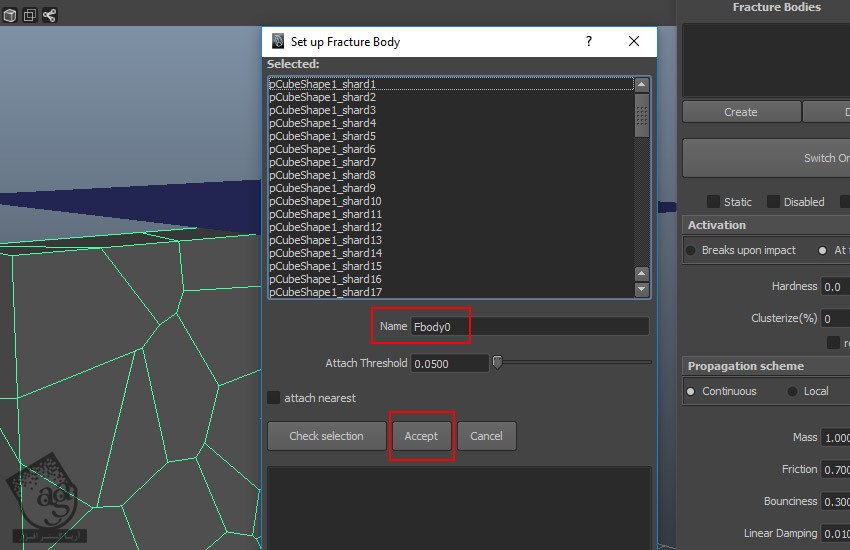
توصیه می کنم دوره های جامع فارسی مرتبط با این موضوع آریاگستر رو مشاهده کنید:
صفر تا صد آموزش آرنولد در مایا
صفر تا صد آموزش ریگینگ کاراکتر در مایا
صفر تا صد آموزش سینمافوردی – پک 1
صفر تا صد آموزش سینمافوردی – پک 2
گام چهارم
روی آیکن PDI Basic Fractures یک بار دیگه کلیک می کنیم. Mass رو روی 100 و Hardness رو روی 20 درصد و Clustrize رو روی 80 درصد قرار داده و پنجره رو می بندیم.
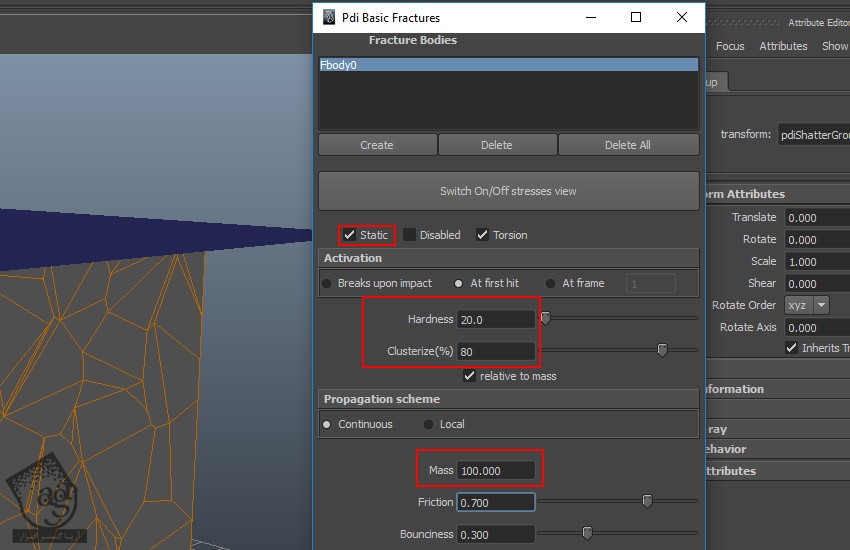
اضافه کردن شکل دیگه
گام اول
یک کره به صورتی که می بینین، اضافه می کنیم.
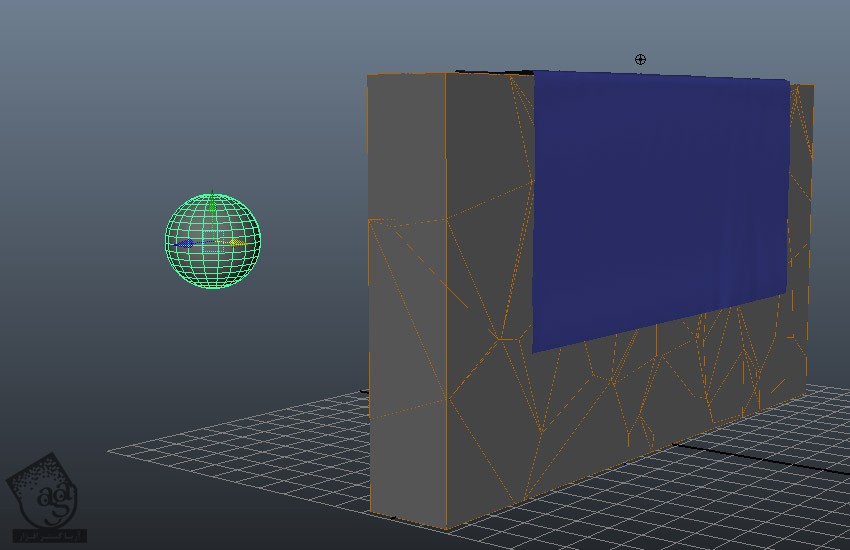
گام دوم
این کره رو انتخاب کرده و روی آیکن Create Pdi Body کلیک می کنیم.
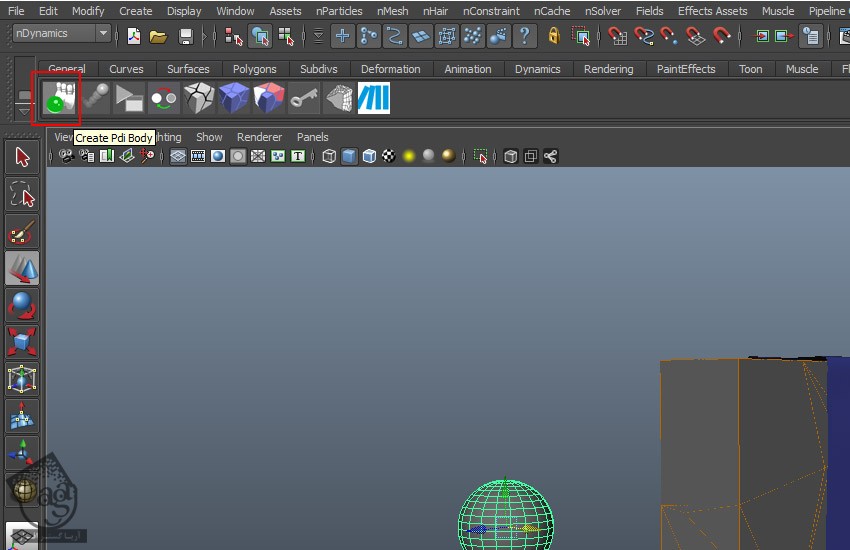
گام سوم
به این ترتیب، پنجره Create Rigid Body باز میشه. Type رو روی Dynamic قرار داده و روی دکمه Mesh کلیک می کنیم.
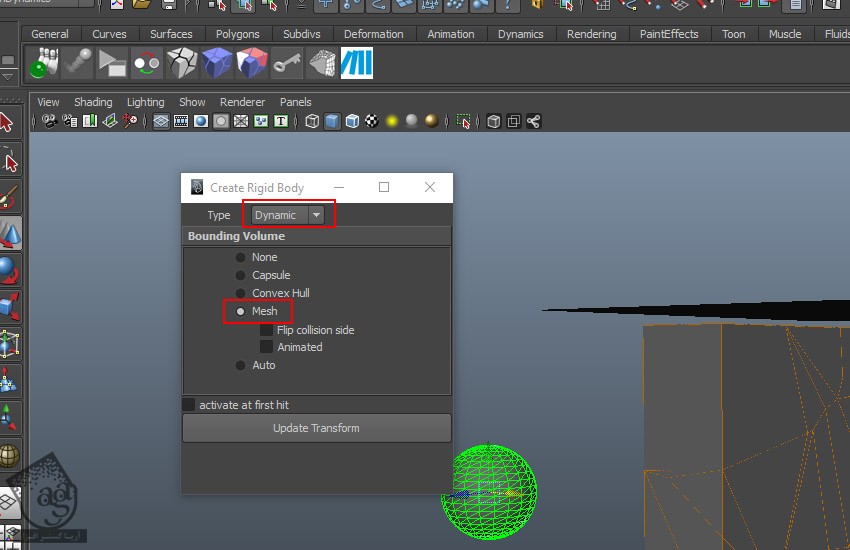
گام چهارم
همچنان که کره انتخاب شده، روی آیکن Set Pdi Dynamics Properties کلیک می کنیم.
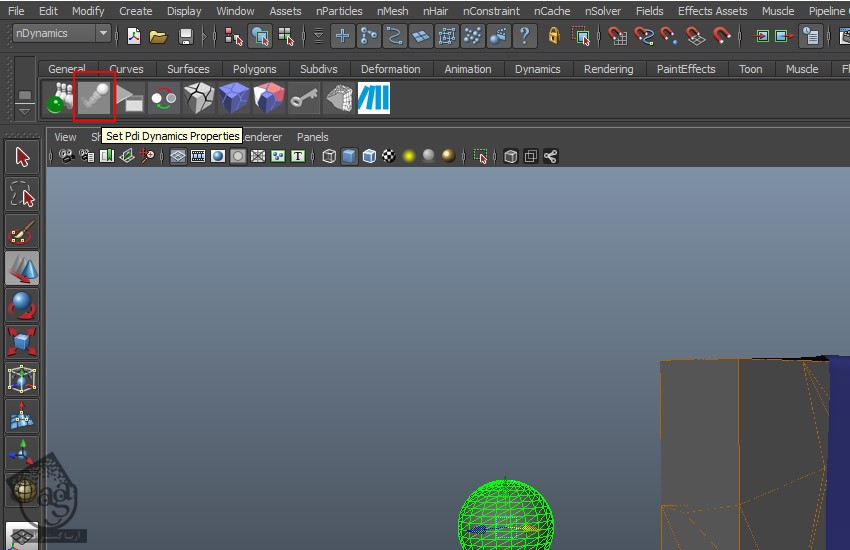
گام پنجم
به این ترتیب، پنجره Pdi Dynamics Properties باز میشه. بعد هم Initial Velocity محور Z رو میزاریم روی 30.
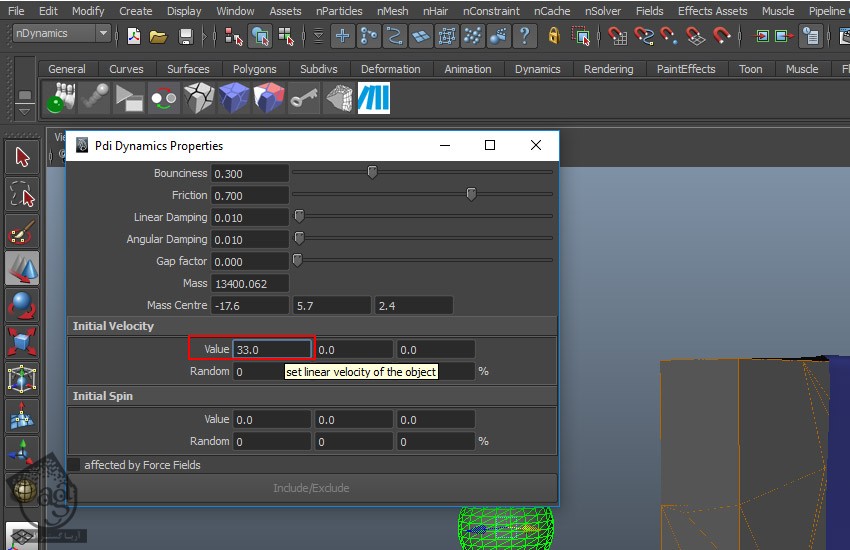
گام ششم
روی دکمه Play کلیک می کنیم.
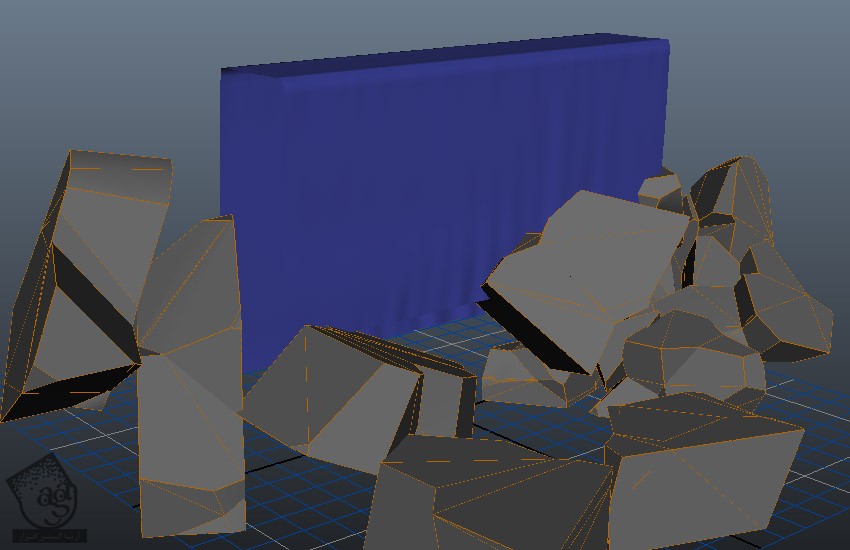
گام هفتم
همچنان که تکه های دیوار انتخاب شدن، وارد مسیر nMesh > Create Passive Collider میشیم.
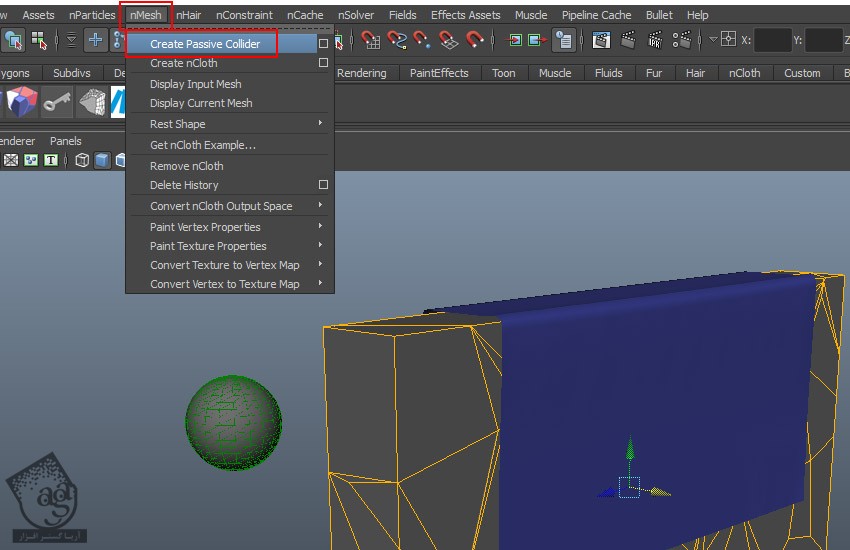
گام هشتم
وارد پنجره Outliner میشیم و nRigid1 رو حذف می کنیم.
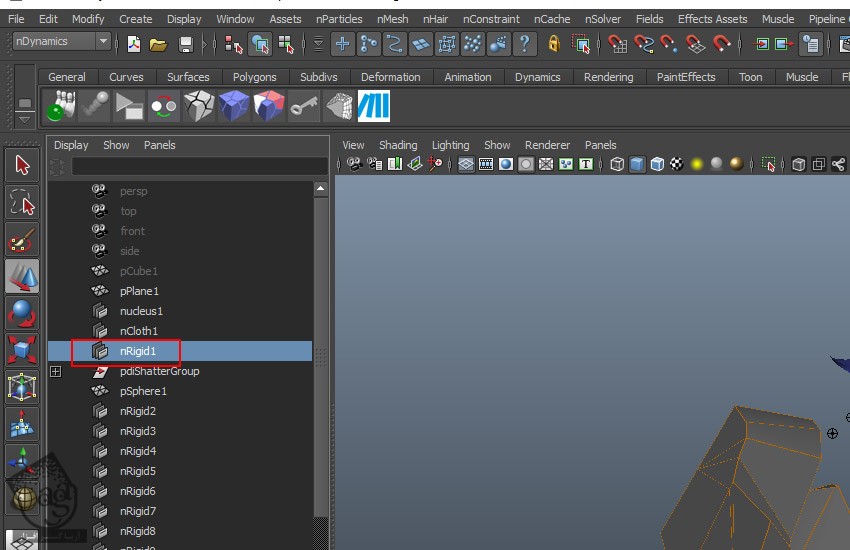
گام نهم
کره رو انتخاب کرده و وارد مسیر nMesh > Create Passive Collider میشیم.
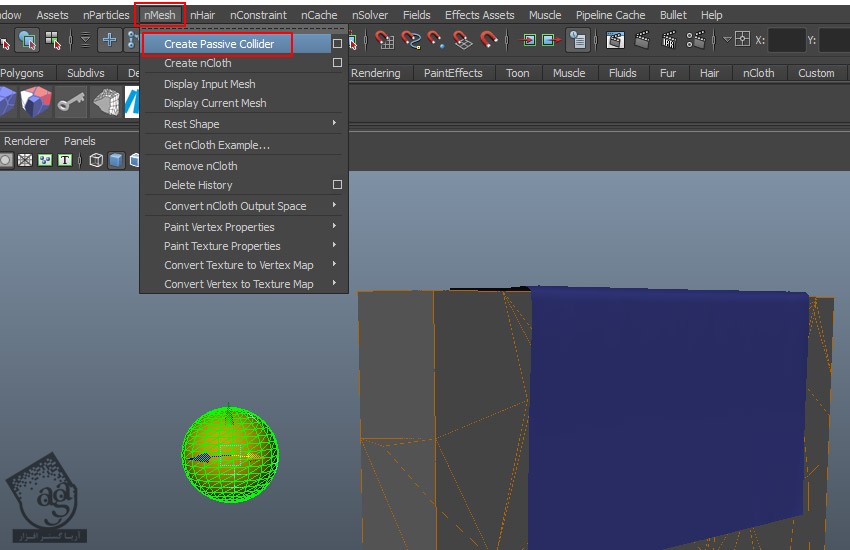
گام دهم
یک مکعب درست کرده و اون رو به عنوان زمین در نظر می گیریم.
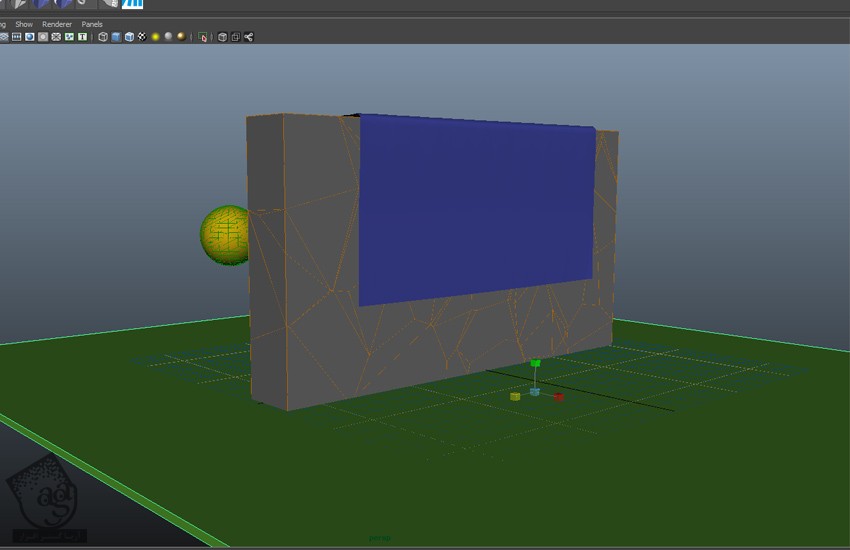
گام یازدهم
زمین رو انتخاب کرده و وارد مسیر nMesh > Create Passive Collider میشیم.
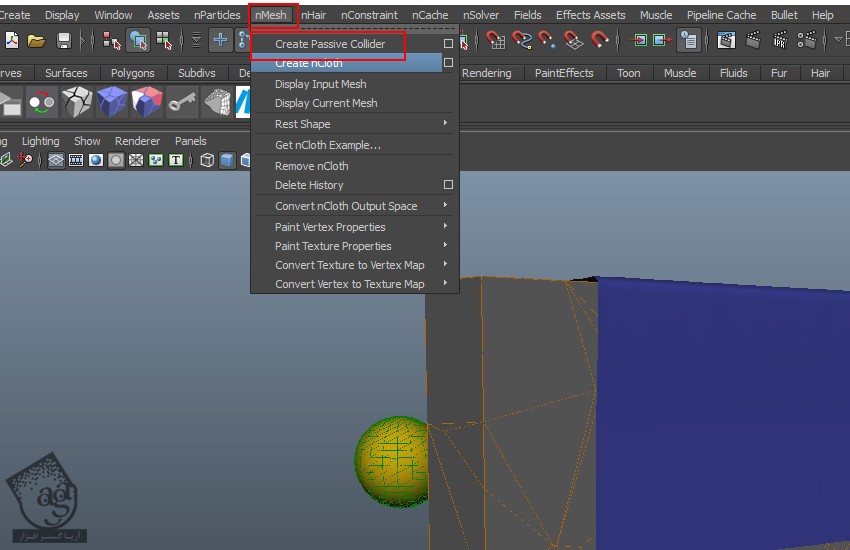
گام دوازدهم
دکمه Play رو می زنیم و تمام!
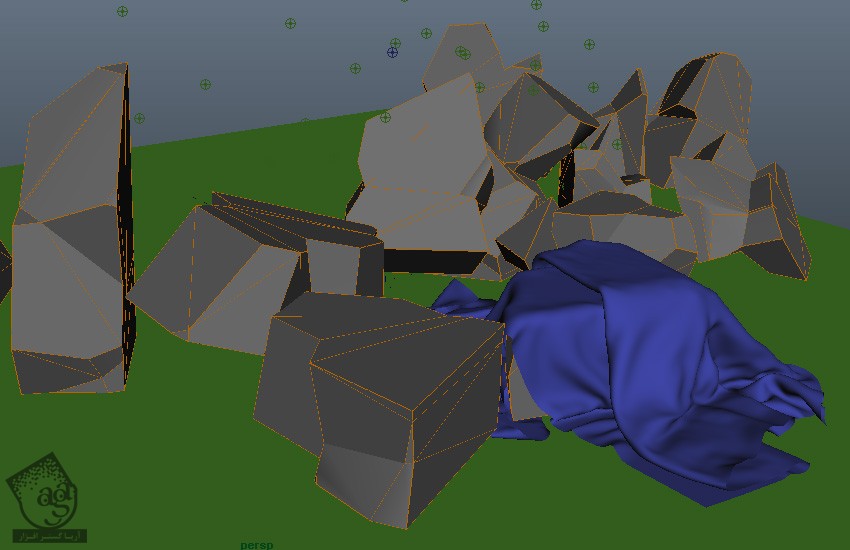
” آموزش Maya : تخریب اشیا با پلاگین PDI – قسمت یازدهم “
توصیه می کنم دوره های جامع فارسی مرتبط با این موضوع آریاگستر رو مشاهده کنید:
صفر تا صد آموزش آرنولد در مایا
صفر تا صد آموزش ریگینگ کاراکتر در مایا
صفر تا صد آموزش سینمافوردی – پک 1
صفر تا صد آموزش سینمافوردی – پک 2
دوره های آموزشی مرتبط
590,000 تومان
590,000 تومان
590,000 تومان
590,000 تومان
590,000 تومان
590,000 تومان
590,000 تومان




















































































قوانین ارسال دیدگاه در سایت